Как скинуть видео на iPad и что для этого нужно
Статьи и Лайфхаки
Для этого понадобится бесплатное iOS-приложение под названием iTunes. Туда можно загрузить специальные программы для просмотра видеофайлов на планшете (последние нужно будет предварительно скопировать). Но обо всём по порядку.
Последовательность действий
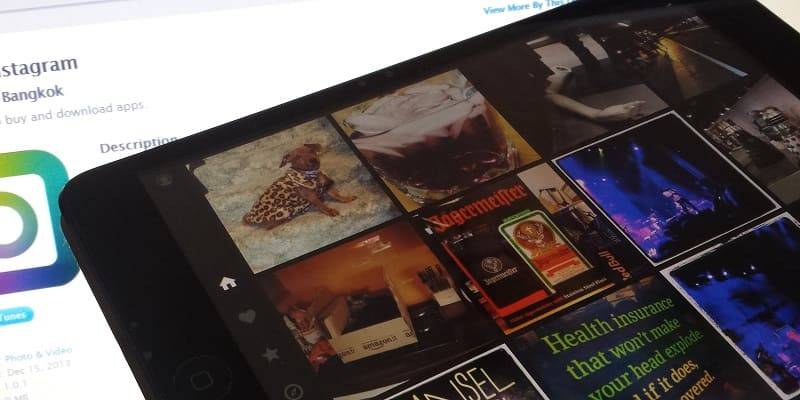
- Скачиваем и устанавливаем на компьютер приложение iTunes (оно бесплатно, и загрузить его очень просто).
- Скидываем на ПК или ноутбук те видео, которые собираемся копировать на iPad.
- Подключаем планшет к компьютеру при помощи USB-кабеля из комплекта поставки.
- Открываем боковое меню, воспользовавшись комбинацией Ctrl+S.
- Находим там раздел с фильмами (меню «Медиатека»).
- Перетаскиваем видео туда, просто зажав нужное левой кнопкой мыши.
- Находим в боковом меню наш iPad и кликаем по его названию.
- Откроется окно, где будет вкладка под названием «Обзор».
- Заходим в неё и прокручиваем страницу вниз.
- Нажимаем кнопку «Синхронизировать». В зависимости от того, сколько весят файлы, процесс синхронизации может занять различное количество времени.
Просмотр загруженных видео
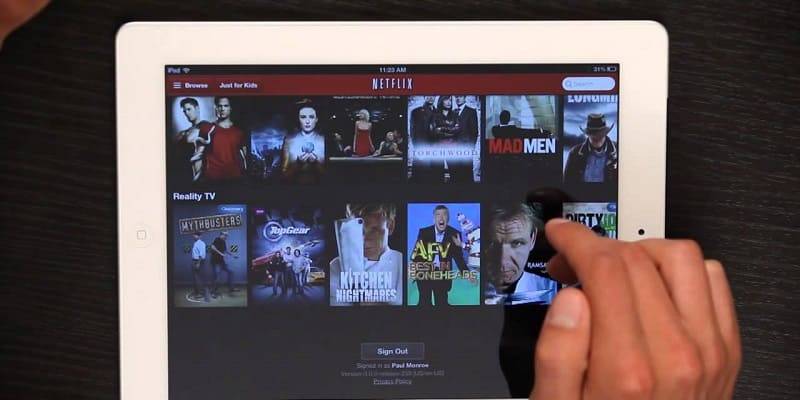
- Ищем на рабочем столе иконку соответствующего приложения (последнее так и называется – «Видео»).
- Заходим туда и находим интересующий нас файл.
- Кликаем по нему. Для удобства видео впоследствии можно будет развернуть на весь экран планшета.
Итак, если мы не желаем тратить большие суммы денег на покупку кино в App Store, нам стоит научиться конвертировать видеофайлы.
В магазине существует множество платных и бесплатных плееров, которые оптимизируют фильмы для просмотра на iOS-девайсах.
Также имеются неплохие приложения сторонних разработчиков, которые позволят просматривать видео в iPad даже без конвертации. Среди бесплатных программ стоит выделить OPlayer Lite.
Среди её главных преимуществ - поддержка практически всех форматов. Весьма легко будет разобраться в приложении HD Player – правда, бесплатная версия также предполагает ряд ограничений.
Среди неплохих платных программ можно отметить AVPlayer.
Подписывайтесь на нас в Telegram и ВКонтакте.

Сергей Семенов, 31 год
Аналитик, журналист, редактор
Настоящий мобильный эксперт! Пишет простым и понятным языком полезные статьи и инструкции мобильной тематики, раздает направо и налево наиполезнейшие советы. Следит за разделом «Статьи и Лайфхаки».
Информация полезна? Расскажите друзьям
Похожие материалы
Анекдот дня
Девушка, помешанная на сенсорных телефонах, гладит официанта, чтобы появилось меню.
Загрузить ещеПоделиться анекдотом:
Факт дня
Существуют профессиональные устройства, предназначенные для взлома любых iPhone вплоть до актуальной версии, которые можно приобрести официально.
Больше подробностейПоделиться фактом:
Совет дня
Пользователи iPhone могут легко свернуть или закрыть ненужные приложения, перейдя на стартовую страницу операционной системы.
А почему?Поделиться советом:
Цитата дня
Поделиться цитатой:
Угадаешь? Тогда ЖМИ!
Советуем глянуть эти материалы
Какое слово закрашено?

мда уж, не угадал!
ого, а ведь верно!
- Женой
- Умнее
- Интереснее
- Красивее












































































































































































































































































































































